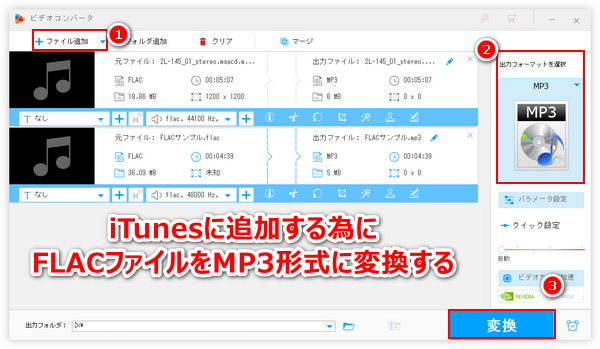
読み込み方法をMP3エンコーダに設定しておけば、iTunesを使って曲をMP3に変換することができます。しかし、FLACはどうでしょう?iTunesで曲の形式をFLACからMP3などに変換することができるでしょうか?残念ですが、答えは「できません」。非互換性の為にFLACをiTunesに入れることさえできませんから、変換できないだけでなくiTunesでFLACを再生することもできません。
それではiTunesでFLAC音楽を再生したい場合、又はiTunesを利用してパソコンのFLACファイルをiPhone、iPadへ転送したい場合はどうすればいいでしょうか?曲の形式をFLACからMP3に変換すればいいです。
次のパートでiTunesに入れる為にFLACをMP3に変換する2つの方法を紹介したいと思います。ニーズのある方はぜひチェックしてみてください。
あわせて読みたい:iTunesでMP4(M4A)をMP3に変換する方法と変換できない時の代替策、iTunesで動画が再生できない?原因と解決策!
FLACをMP3に変換するのに様々なツールが利用できますが、全体的に、効率を重視する場合はソフトを利用、利便性を重視する場合はオンラインサイトを利用すればいいです。
曲の形式をFLACからMP3に変換するのに、ここでおすすめしたいのはWonderFox HD Video Converter Factory Proというプロの動画/音声変換ソフトです。超高速でFLAC音楽をiTunesに追加できるMP3形式に変換できるだけでなく、バッチ処理モードを活用すれば、複数のファイルを一括で変換することができます。また、FLACをiTunesと互換性があるWAV又はAIFF、M4A、AACに変換することもサポートします。形式を変換しながら、音楽を結合・カット等で編集したり、音量やビットレートなどのパラメータを調整したりすることができます。
WonderFox HD Video Converter Factory Proを利用してiTunesに追加したいFLAC音楽をMP3に変換する手順は下記をご参考いただけます。まずは準備としてこのソフトをお使いのWindowsパソコンに無料ダウンロード無料ダウンロードしてインストールしておきましょう!
ステップ1、iTunesに入れたいFLACファイルを読み込む
WonderFox HD Video Converter Factory Proを実行し、メイン画面で「変換」機能を開きます。次の画面で「ファイル追加」又は「フォルダ追加」ボタンをクリックしてiTunesに入れたい全てのFLACファイルを一括で読み込みます。
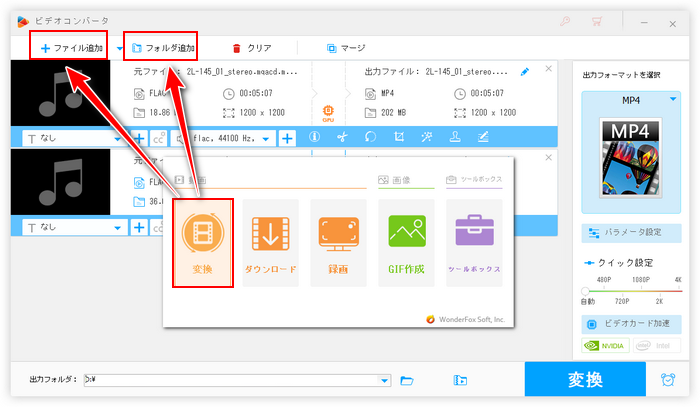
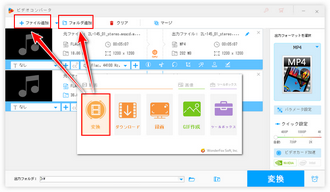
ステップ2、出力形式をiTunesに追加可能なMP3に設定する
画面右側の形式アイコンをクリックして500以上の形式&プリセットから構成する出力形式リストを開き、「音楽」カテゴリからMP3を選択します。また、音質を重視する場合は、iTunesに入れるためにFLACファイルをM4AやWAV等に変換することもできます。
「パラメータ設定」ボタンをクリックしてMP3のチャンネル、ビットレート、サンプリングレート、ボリューム等を設定できます。
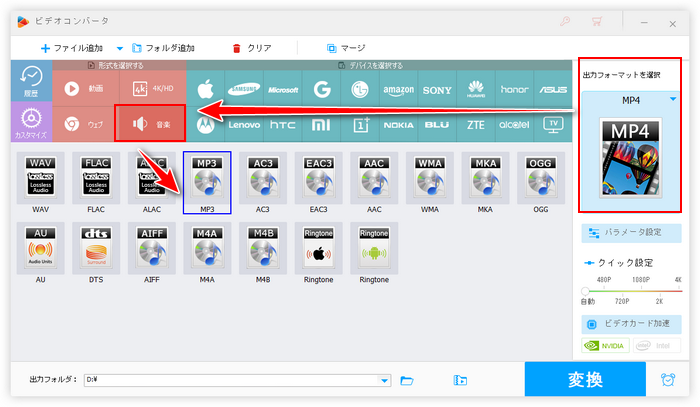
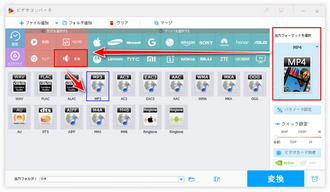
ステップ3、iTunesに入れる為にFLACをMP3に変換する
画面下中央の「▼」アイコンをクリックしてMP3の保存先を設定します。最後に「変換」ボタンをクリックし、iTunesに入れる為にFLACファイルをMP3形式に変換するプロセスを始めます。
あわせて読みたい:FLACをM4Aに変換、FLACをWAVに変換、FLACをAACに変換
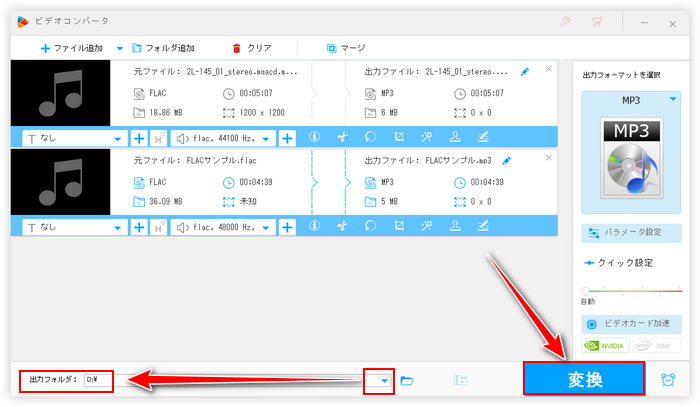
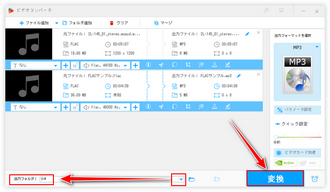
効率を重視せず、一つや二つのFLACファイルをiTunesに追加可能なMP3に変換したい場合はオンラインの変換サービスを利用すれば十分です。ここではConvertioという人気の変換サイトをおすすめします。利用手順は下記になります。
Convertio公式サイトにアクセス >> 「ファイルを選ぶ」ボタンをクリックしてiTunesに入れたいFLACファイルを選択 >> 出力形式のドロップダウンリストからMP3を選択 >> 「変換」ボタンをクリックし、iTunesに入れる為にFLACをMP3に変換 >> プロセス終了後、「ダウンロード」ボタンをクリックしてMP3ファイルをパソコンに保存。
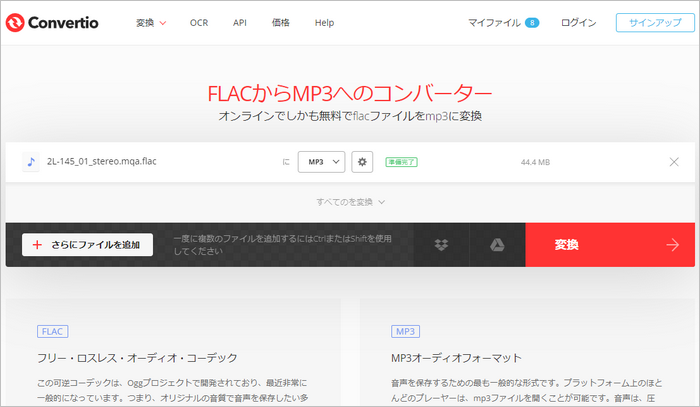
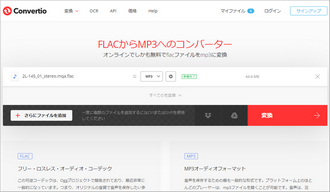
この記事ではiTunesに入れる為に音楽形式をFLACからMP3に変換する二つの方法をご紹介致しました。ご参考になれたら幸いです。
プロの動画/音声変換ソフトWonderFox HD Video Converter Factory Proを利用して高い効率でFLACをiTunesに追加可能なMP3やM4A等に変換できるだけでなく、OGGやMKA、DTS等をiTunesと互換性があるWAV/AIFF/M4A/AAC/MP3に変換することもできます。また、各種の動画ファイルをiTunesと互換性があるMP4やMOV等に変換することも対応します。動画/音楽をiTunesに追加できない問題に困っているなら、ぜひこのソフトをインストールして無料で体験してみてください。
利用規約 | プライバシーポリシー | ライセンスポリシー | Copyright © 2009-2025 WonderFox Soft, Inc. All Rights Reserved.